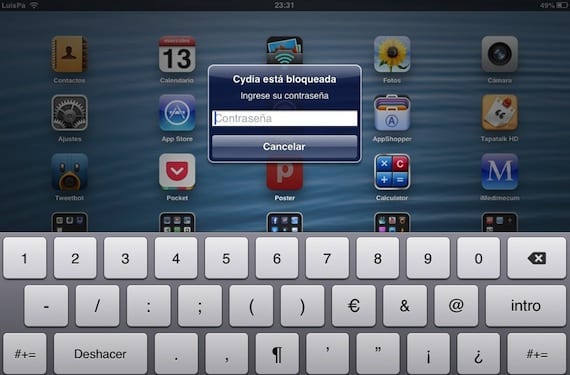
ಐಒಎಸ್ ಸಾಮರ್ಥ್ಯವನ್ನು ಹೊಂದಿದ್ದರೂ ಸಹ ನಿರ್ಬಂಧಗಳನ್ನು ಸ್ಥಾಪಿಸಿ, ನಿಮ್ಮ ಅಪ್ಲಿಕೇಶನ್ಗಳನ್ನು ಯಾರಾದರೂ ಪ್ರವೇಶಿಸುವುದನ್ನು ತಡೆಯಲು ಈ ಆಯ್ಕೆಯು ತುಂಬಾ ಚಿಕ್ಕದಾಗಿದೆ. ಐಪ್ಯಾಡ್ನ ಸಂದರ್ಭದಲ್ಲಿ ಇದು ಹೆಚ್ಚು ಎದ್ದು ಕಾಣುತ್ತದೆ, ಇದನ್ನು ಕುಟುಂಬದ ಎಲ್ಲ ಸದಸ್ಯರು ಬಳಸುತ್ತಾರೆ. ಆ ಅಪ್ಲಿಕೇಶನ್ಗಳಲ್ಲಿ ಒಂದು ಜೈಲ್ ಬ್ರೇಕ್ ಲಭ್ಯವಾದ ತಕ್ಷಣ ಅದನ್ನು ಸ್ಥಾಪಿಸಲು ನಾನು ಎದುರು ನೋಡುತ್ತಿದ್ದೆ ಅದು ಆಪ್ಲಾಕರ್, ಸಿಡಿಯಾದಲ್ಲಿ ಸಂಪೂರ್ಣವಾಗಿ ಉಚಿತವಾಗಿ ಲಭ್ಯವಿದೆ, ಮತ್ತು ಅದು ನೀವು ಸ್ಥಾಪಿಸುವ ಪಾಸ್ವರ್ಡ್ನೊಂದಿಗೆ ಅಪ್ಲಿಕೇಶನ್ಗಳು ಮತ್ತು ಫೋಲ್ಡರ್ಗಳನ್ನು ರಕ್ಷಿಸುತ್ತದೆ, ಇದರಿಂದ ಪ್ರತಿಯೊಬ್ಬರೂ ಅವುಗಳನ್ನು ಪ್ರವೇಶಿಸಲಾಗುವುದಿಲ್ಲ.
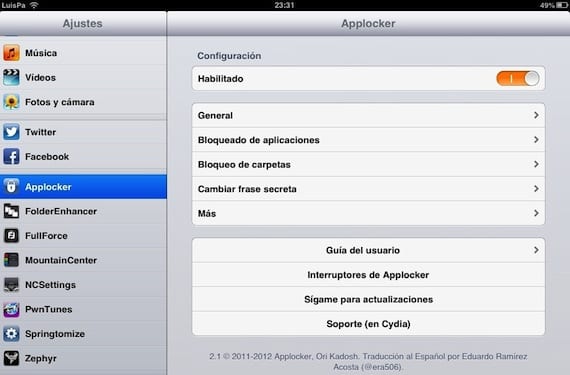
ಒಮ್ಮೆ ಸ್ಥಾಪಿಸಿದ ನಂತರ, ಸೆಟ್ಟಿಂಗ್ಗಳಲ್ಲಿ ಅಪ್ಲಿಕೇಶನ್ನಲ್ಲಿ ಮೆನು ಇದೆ, ಅದರಿಂದ ನೀವು ಅದನ್ನು ಸಕ್ರಿಯಗೊಳಿಸಬಹುದು. ಸಂರಚನಾ ಆಯ್ಕೆಗಳು ಸರಳ, ಮತ್ತು ಹೇಗೆ ಇದು ಸ್ಪ್ಯಾನಿಷ್ ಭಾಷೆಯಲ್ಲಿದೆ, ಇದು ಸಂಕೀರ್ಣವಾಗಿಲ್ಲ.
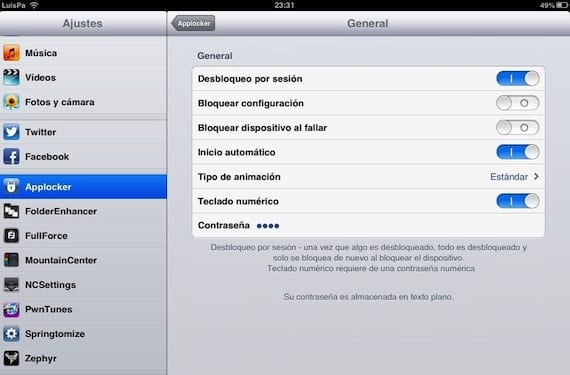
ಸೆಷನ್ ಅನ್ಲಾಕ್ ಸಕ್ರಿಯವಾಗಿದ್ದರೆ, ನೀವು ಪಾಸ್ವರ್ಡ್ ಅನ್ನು ಒಮ್ಮೆ ಮಾತ್ರ ನಮೂದಿಸಬೇಕು, ಮತ್ತು ನೀವು ಸಾಧನವನ್ನು ಲಾಕ್ ಮಾಡುವವರೆಗೆ ಮತ್ತು ಅದನ್ನು ಮತ್ತೆ ಅನ್ಲಾಕ್ ಮಾಡುವವರೆಗೆ ಅದು ನಿಮ್ಮನ್ನು ಮತ್ತೆ ಕೇಳುವುದಿಲ್ಲ. ಈ ರೀತಿಯಾಗಿ ನೀವು ಅಪ್ಲಿಕೇಶನ್ನಿಂದ ನಿರ್ಗಮಿಸುವಾಗಲೆಲ್ಲಾ ನೀವು ಪಾಸ್ವರ್ಡ್ ಅನ್ನು ನಮೂದಿಸಬೇಕಾಗಿಲ್ಲ. ನಾನು ಸ್ವಯಂಚಾಲಿತ ಪ್ರಾರಂಭ ಆಯ್ಕೆಯನ್ನು ಸಕ್ರಿಯಗೊಳಿಸಿದ್ದೇನೆ ಮತ್ತು ಪಾಸ್ವರ್ಡ್ ಸಂಖ್ಯಾ ಕೀಪ್ಯಾಡ್ನೊಂದಿಗೆ ಇದೆ. ಆಯ್ಕೆಗಳ ಕೊನೆಯಲ್ಲಿ ನೀವು ನಿಮ್ಮ ಪಾಸ್ವರ್ಡ್ ಅನ್ನು ನಮೂದಿಸಬೇಕು.
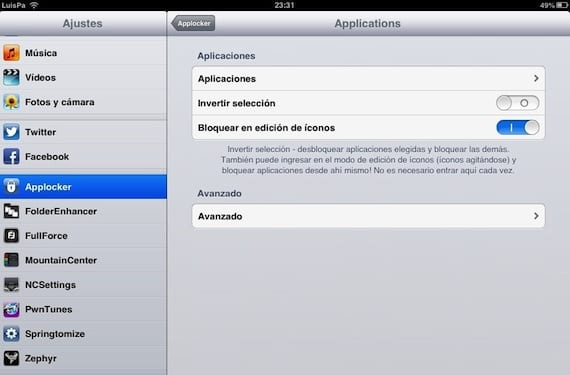
"ನಿರ್ಬಂಧಿಸಿದ ಅಪ್ಲಿಕೇಶನ್ಗಳು" ಎಂಬ ಉಪಮೆನುವಿನೊಳಗೆ ನೀವು ನಿರ್ಬಂಧಿಸಲು ಬಯಸುವವರನ್ನು ಆಯ್ಕೆ ಮಾಡಬಹುದು, ಐಕಾನ್ ಸಂಪಾದನೆಯನ್ನು ಸಹ ನಿರ್ಬಂಧಿಸಿ (ಅವರು ಅಲುಗಾಡಿಸಿದಾಗ) ಅಪ್ಲಿಕೇಶನ್ಗಳನ್ನು ಅಸ್ಥಾಪಿಸಿರುವುದನ್ನು ಅಥವಾ ಸರಿಸುವುದನ್ನು ತಪ್ಪಿಸಲು.
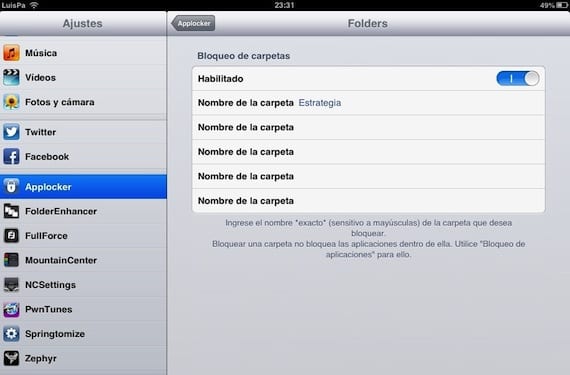
ನೀವು ಫೋಲ್ಡರ್ಗಳನ್ನು ಸಹ ಲಾಕ್ ಮಾಡಬಹುದು, ಆದರೆ ಈ ಸಂದರ್ಭದಲ್ಲಿ ನೀವು ಈ ಉಪಮೆನುವಿನಲ್ಲಿ ಫೋಲ್ಡರ್ನ (ನಿಖರ) ಹೆಸರನ್ನು ನಮೂದಿಸಬೇಕು.
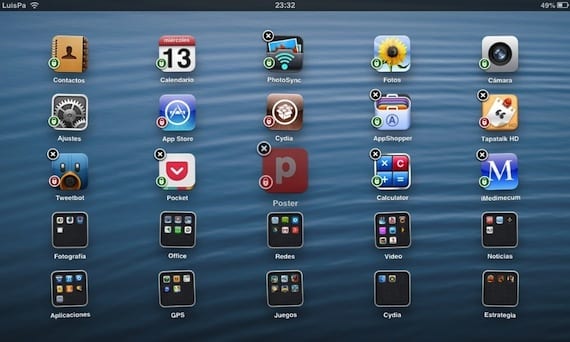
ಅಪ್ಲಿಕೇಶನ್ಗಳನ್ನು ನಿರ್ಬಂಧಿಸಲು ಬಹಳ ಸರಳವಾದ ಮಾರ್ಗವಾಗಿದೆ ಐಕಾನ್ಗಳನ್ನು ಸಂಪಾದನೆ ಮೋಡ್ನಲ್ಲಿ ಇರಿಸಿ ಮತ್ತು ಹಸಿರು ಪ್ಯಾಡ್ಲಾಕ್ ಕ್ಲಿಕ್ ಮಾಡಿ ನೀವು ನಿರ್ಬಂಧಿಸಲು ಬಯಸುವವರಲ್ಲಿ. ಅದು ಕೆಂಪು ಬಣ್ಣಕ್ಕೆ ತಿರುಗಿದಾಗ, ಅದು ಲಾಕ್ ಆಗುತ್ತದೆ ಮತ್ತು ನೀವು ಅಪ್ಲಿಕೇಶನ್ ಅನ್ನು ನಮೂದಿಸಲು ಬಯಸಿದಾಗಲೆಲ್ಲಾ ಪಾಸ್ವರ್ಡ್ ಅನ್ನು ಕೇಳುತ್ತದೆ. ಈ ರೀತಿಯಾಗಿ ನೀವು ಫೋಲ್ಡರ್ಗಳನ್ನು ಲಾಕ್ ಮಾಡಲು ಸಾಧ್ಯವಿಲ್ಲ, ಅಪ್ಲಿಕೇಶನ್ಗಳು ಮಾತ್ರ.
ಬಹಳ ಪ್ರಾಯೋಗಿಕ ಅಪ್ಲಿಕೇಶನ್ ಅದು ಪ್ರಯೋಜನವನ್ನು ಹೊಂದಿದೆ ಸಂಪೂರ್ಣವಾಗಿ ಉಚಿತ, ಐಪ್ಯಾಡ್ ಮತ್ತು ಐಫೋನ್ನೊಂದಿಗೆ ಐಒಎಸ್ 6 ನೊಂದಿಗೆ ಹೊಂದಿಕೊಳ್ಳುತ್ತದೆ. 100% ಶಿಫಾರಸು ಮಾಡಲಾಗಿದೆ.
ಹೆಚ್ಚಿನ ಮಾಹಿತಿ - ನಿಮ್ಮ ಐಪ್ಯಾಡ್ನಲ್ಲಿ ನೀವು ತಪ್ಪಿಸಿಕೊಳ್ಳಲಾಗದ 10 ಸಿಡಿಯಾ ಅಪ್ಲಿಕೇಶನ್ಗಳು, ನಿಮ್ಮ ಐಪ್ಯಾಡ್ನಲ್ಲಿ ನಿರ್ಬಂಧಗಳನ್ನು ಸಕ್ರಿಯಗೊಳಿಸಿ.
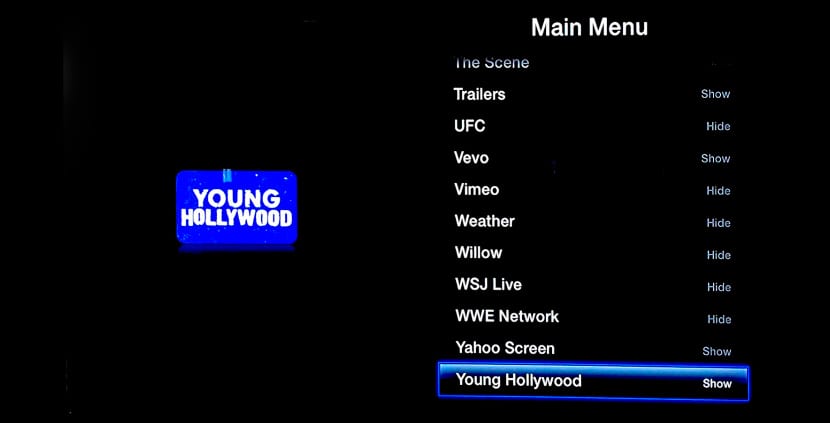
ಹಲೋ. ನಾನು ನಮೂದನ್ನು ಓದಿದ್ದೇನೆ. ನಾನು ಪ್ರೋಗ್ರಾಂ ಅನ್ನು ಸ್ಥಾಪಿಸಿದ್ದೇನೆ ಮತ್ತು ಅಪ್ಲಿಕೇಶನ್ನಿಂದ, ನಾನು ಬಯಸಿದ ಎಲ್ಲಾ ಅಪ್ಲಿಕೇಶನ್ಗಳನ್ನು ನಿರ್ಬಂಧಿಸಿದ್ದೇನೆ. ಅದು ನನ್ನನ್ನು ಪಾಸ್ವರ್ಡ್ ಕೇಳಲಿಲ್ಲ. ಆದರೆ ಅವುಗಳನ್ನು ಲಾಕ್ ಮಾಡಲಾಗಿದೆ ಮತ್ತು ನನಗೆ ಗೊತ್ತಿಲ್ಲದ ಪ್ರಮಾಣಿತ ಪಾಸ್ವರ್ಡ್ ಅನ್ನು ಅವರು ಹಾಕಬೇಕಾಗಿರುವುದರಿಂದ ನಾನು ಅದನ್ನು ಪ್ರವೇಶಿಸಲು ಸಾಧ್ಯವಿಲ್ಲ. ನಿರ್ಬಂಧಿಸಲಾದ ಅಪ್ಲಿಕೇಶನ್ಗಳನ್ನು ನಾನು ಹೇಗೆ ಪ್ರವೇಶಿಸಬಹುದು ಎಂಬುದನ್ನು ನೋಡಲು ನಿಮ್ಮ ಸಹಾಯವನ್ನು ನಾನು ಪ್ರಶಂಸಿಸುತ್ತೇನೆ. ನಾನು ಸೆಟ್ಟಿಂಗ್ಗಳನ್ನು ಲಾಕ್ ಮಾಡಿದ್ದೇನೆ. ಹಾಗಾಗಿ ನನಗೆ ಆ ರೀತಿಯಲ್ಲಿ ಪ್ರವೇಶಿಸಲು ಸಾಧ್ಯವಿಲ್ಲ. ಸಿಡಿಯಾವನ್ನು ಸಹ ನಿರ್ಬಂಧಿಸಲಾಗಿದೆ ಮತ್ತು ನಾನು ಆಪ್ಲಾಕರ್ ಅನ್ನು ಅಸ್ಥಾಪಿಸಲು ಸಾಧ್ಯವಾಗುವುದಿಲ್ಲ. ಎಲ್ಲಿ ಶೂಟ್ ಮಾಡಬೇಕೆಂದು ನನಗೆ ಖಚಿತವಿಲ್ಲ. ಧನ್ಯವಾದಗಳು
ನೀವು ಸೆಟ್ಟಿಂಗ್ಗಳನ್ನು ಪ್ರವೇಶಿಸಲು ಮತ್ತು ಪಾಸ್ವರ್ಡ್ ಬದಲಾಯಿಸಲು ಪ್ರಯತ್ನಿಸಿದ್ದೀರಾ? ಇಲ್ಲದಿದ್ದರೆ, ಭದ್ರತಾ ಮೋಡ್ಗೆ ಹೋಗಿ (ಐಪ್ಯಾಡ್ ಅನ್ನು ಮರುಪ್ರಾರಂಭಿಸಿ ಮತ್ತು ವಾಲ್ಯೂಮ್ ಅಪ್ ಬಟನ್ ಒತ್ತಿಹಿಡಿಯಿರಿ), ಸಿಡಿಯಾವನ್ನು ತೆರೆಯಿರಿ ಮತ್ತು ಅಪ್ಲಿಕೇಶನ್ ಅನ್ನು ಗುರಿಯಾಗಿಸಿ.
ಮತ್ತು ನಾನು ಸೆಟ್ಟಿಂಗ್ಗಳು ಮತ್ತು ಸಿಡಿಯಾವನ್ನು ನಿರ್ಬಂಧಿಸಿದ್ದರೆ, ಐಫೋನ್ 4 ಎಸ್ ಧನ್ಯವಾದಗಳು ಸಂದರ್ಭದಲ್ಲಿ ನಾನು ಏನು ಮಾಡಬಹುದು